本文主要是介绍PyQt6 QColorDialog颜色对话框控件,希望对大家解决编程问题提供一定的参考价值,需要的开发者们随着小编来一起学习吧!
锋哥原创的PyQt6视频教程:
2024版 PyQt6 Python桌面开发 视频教程(无废话版) 玩命更新中~_哔哩哔哩_bilibili2024版 PyQt6 Python桌面开发 视频教程(无废话版) 玩命更新中~共计50条视频,包括:2024版 PyQt6 Python桌面开发 视频教程(无废话版) 玩命更新中~、第2讲 PyQt6库和工具库QTDesigner安装与配置、第3讲 PyQt6第一个程序HelloWorld实现等,UP主更多精彩视频,请关注UP账号。![]() https://www.bilibili.com/video/BV11C4y1P7fj/
https://www.bilibili.com/video/BV11C4y1P7fj/
QColorDialog类表示颜色对话框,用户可以从中选择颜色。QColorDialog类最常用的方法是getColor()方法,用来获取在颜色对话框中选择的颜色信息。
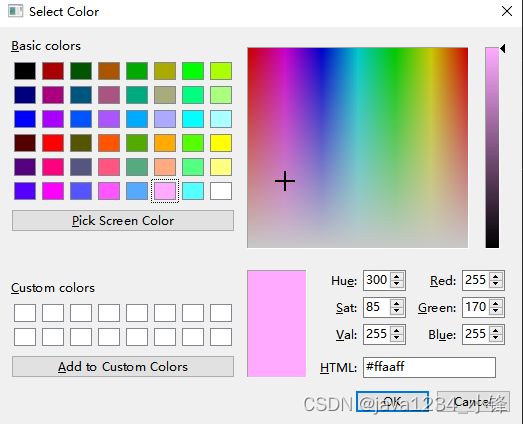
UI生成测试代码:
from PyQt6 import QtCore, QtGui, QtWidgetsclass Ui_Form(object):def setupUi(self, Form):Form.setObjectName("Form")Form.resize(400, 300)self.pushButton = QtWidgets.QPushButton(parent=Form)self.pushButton.setGeometry(QtCore.QRect(110, 130, 75, 23))self.pushButton.setObjectName("pushButton")self.retranslateUi(Form)QtCore.QMetaObject.connectSlotsByName(Form)def retranslateUi(self, Form):_translate = QtCore.QCoreApplication.translateForm.setWindowTitle(_translate("Form", "Form"))self.pushButton.setText(_translate("Form", "请选择颜色..."))Main测试代码:
"""python加载ui文件作者 : 小锋老师官网 : www.python222.com
"""
import sysfrom PyQt6.QtGui import QFont
from PyQt6.QtWidgets import QApplication, QWidget, QPushButton, QMessageBox, QLineEdit, QInputDialog, QFontDialog, \QColorDialog
from PyQt6 import uic, QtGuidef selectColor():color, ok = QColorDialog.getColor()if __name__ == '__main__':app = QApplication(sys.argv)ui = uic.loadUi("./QColorDialog颜色对话框控件.ui")pushButton: QPushButton = ui.pushButtonpushButton.clicked.connect(selectColor)ui.show()sys.exit(app.exec())这篇关于PyQt6 QColorDialog颜色对话框控件的文章就介绍到这儿,希望我们推荐的文章对编程师们有所帮助!







